Фотографии – наша память. Всегда хочется, чтобы они были удачными, яркими, красивыми и напоминали о самых лучших моментах жизни. Сейчас многие выкладывают фото в социальные сети, делятся ими с друзьями через мессенджеры. Но как быть, если фотография получилась отличная, вот только на ней присутствует лишний предмет, без которого все смотрелось бы гораздо лучше? Это могут быть попавшие в кадр провода, проходящий мимо человек, тень от фотографа и др.

Содержание
Как убрать предмет с фотографии онлайн
Для того, чтобы распрощаться с портящим фотографию лишним предметом, нужно знать, какие действия предпринимать. Существуют сайты и приложения, которые могут помочь нам практически в любой жизненной ситуации. И как раз на этот случай – также можно найти такие сервисы.
Чтобы с их помощью избавиться от лишнего объекта на снимке, нужно сначала загрузить фотографию, после найти специальный раздел, отвечающий за удаление лишних объектов, и аккуратно «стереть» его со снимка. Если во всем разобраться, процесс покажется простым, и не требующим много времени. Мы подобрали несколько сайтов и приложений, с помощью которых ваши фотографии преобразятся и станут лучше. Основано на отзывах пользователей.
pixlr.com — фоторедактор
Это графический фоторедактор, работающий в режиме онлайн. Все, что нужно сделать:
- Перейти по ссылке на сайт;
![Главная страница сайта]()
- Загрузить фотографию;
![Загрузите фотографию]()
- Ресурс предлагает множество инструментов для работы с фото, и одним из них является Ретушь, который удаляет ненужные объекты со снимка;
![Выберите ретушь]()
- Для того, чтобы удалить область, нужно кликнуть на предмет или объект;
![Удаления объекта]()
- После манипуляций нужно лишь сохранить фотографию.
![Сохранения изображения]()
Fotor — графический онлайн редактор
Фотор – онлайн фоторедактор, которые обладает множеством функций. Он имеет базовые настройки, специальные фото эффекты, а также ретушь и режим реставрации портрета.
- Чтобы начать работу, нужно перейти на https://www.fotor.com/ru/;
![Фото редактор]()
- Загрузить фотографию, и можно изучать все возможности;
![Перенесите файл]()
- Если вам необходимо убрать лишний объект на фотогафии, данный сервис имеет инструмент для этого, откройте Beauty и выберите клонировать;
![Раздел с инструментами]()
- Также, здесь вы найдете огромное количество разнообразных шаблонов.
Убираем лишние предметны с телефона
Как поступить если под рукой не оказалось компьютера или ноутбука, а заходить на сайт и проводить там все действия с телефона неудобно? На помощь придут приложения, которые можно установить из фирменных магазинов на платформах IOS и Android. Их очень много, и все они аналогичны, но имеют свои различия и особенности.
Snapseed
Удобное, простое и бесплатное приложение от компании Google для Android и iOS устройств. Легкое в управлении, на русском языке, позволит убрать лишний объект со снимка. Здесь отсутствуют встроенные покупки, что является огромным плюсом.
Присутствуют кривые, фильтры, размытие, стандартные инструменты для работы с фото, такие как – контрастность, резкость, экспозиция, тени, светлые участки и др.
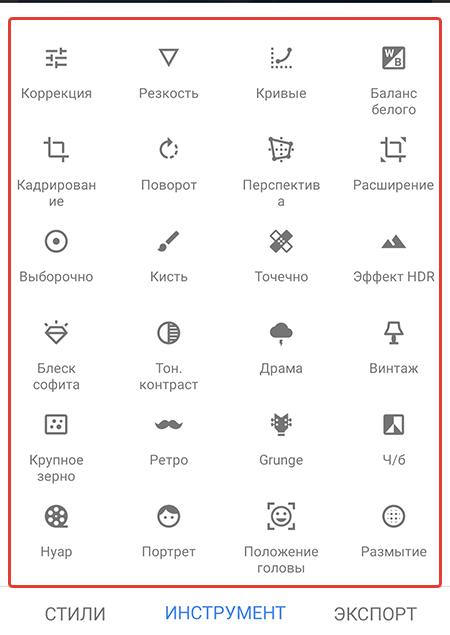
С помощью инструмента «Точечно» можно удалить лишние объекты, вместо ненужного предмета, на фото будет цветовая гамма рядом располагающегося участка.
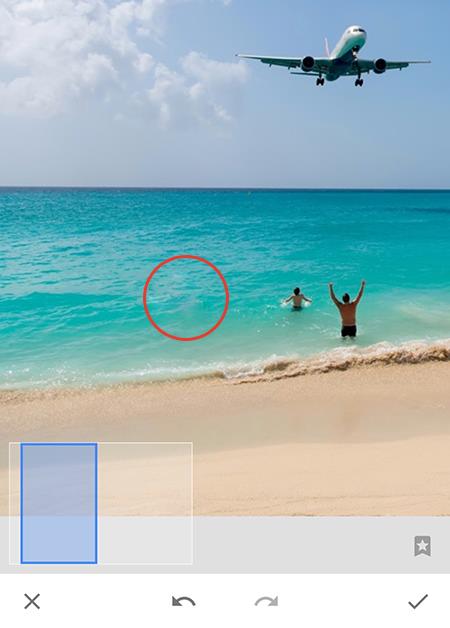
Adobe Photoshop Fix
Adobe Photoshop Fix – удобная мобильная версия компьютерного фотошопа. С помощью данного графического редактора, у пользователей появляется возможность избавиться от лишней детали на фотографиях. Сначала установите приложение на свой телефон из магазина приложений. После этого нужно зайти в программу, открыть фотографию и выбрать пункт под названием «Лупа». Теперь необходимо увеличивать фото, пока в доступности не появится наш лишний объект. После этого выбираем «Лассо» и обводим предмет, который нам не нужен.

После данная область будет выделена пунктирной линией, нужно нажать Delete, и выбрать каким цветом будет закрашено данное место. Дополнительная удобная фишка – в разделе под названием «Содержимое» можно выбрать «С учетом содержимого». Тогда после удаления ненужного объекта программа автоматически подберет расцветку для пустого участка в зависимости от общего фона снимка.
Facetune
Приложение подойдет тем, кто не может жить без селфи. Оно способно фантастически преобразить вашу фотографию. Вы можете накладывать фильтры, убирать недостатки, сглаживать лицо и множество других полезных функций. Фэйс тюн предлагает и удалить лишний предмет со снимка или даже надпись. Чтобы сделать:
- Запустите приложение Facetune;
![Приложение для селфи и ретуши]()
- Откройте раздел «Заплатка»;
![]()
- Теперь аккуратно выбрать две области – ту, где лишний объект, и ту, которой будем его заменять.
Заключение
Убрать лишний предмет с фотографии – несложно, если выбрать удобное для себя приложение. Можно воспользоваться онлайн-сервисами, особенно, если вы работаете с компьютера. Для тех, кто отдает предпочтение смартфону – лучшим решение будет установка приложения.
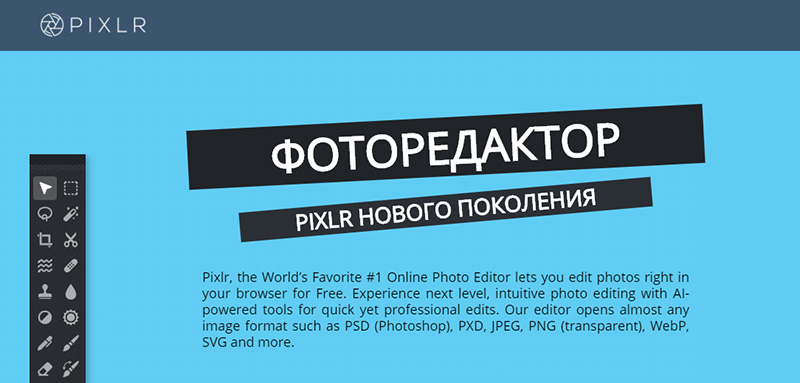
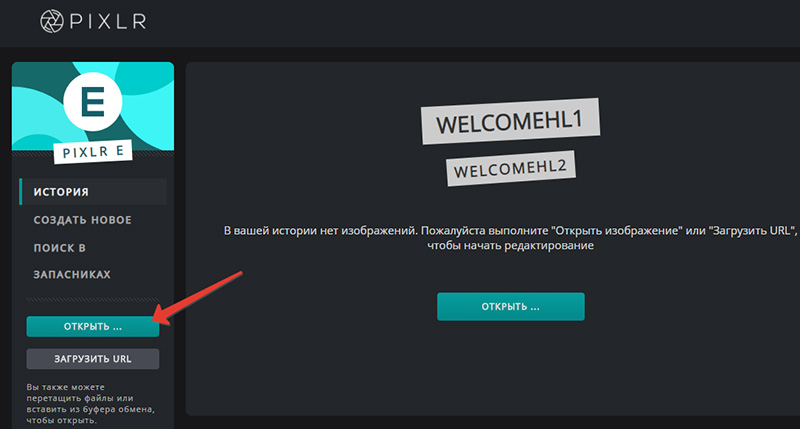
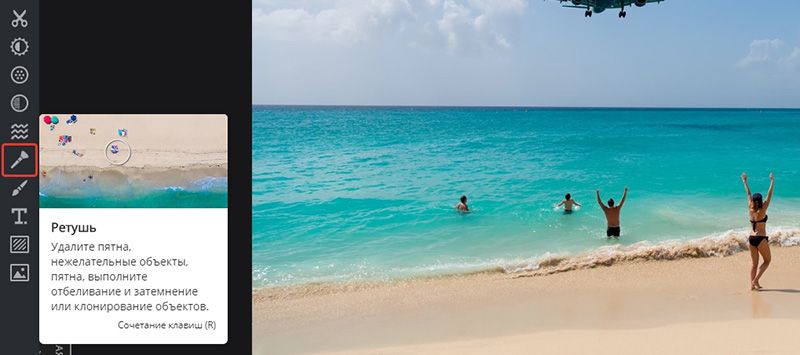
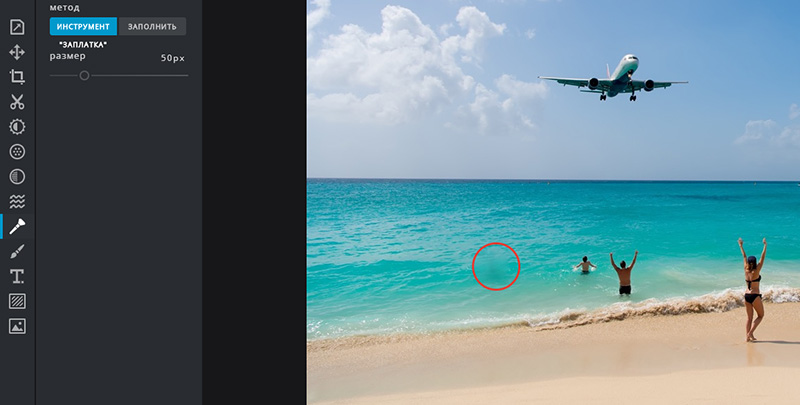
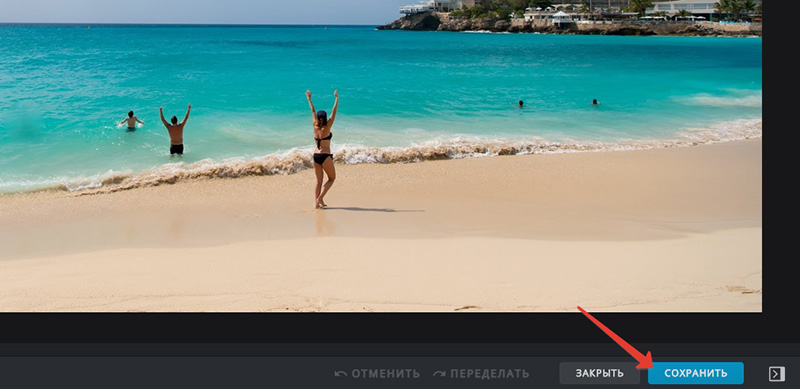
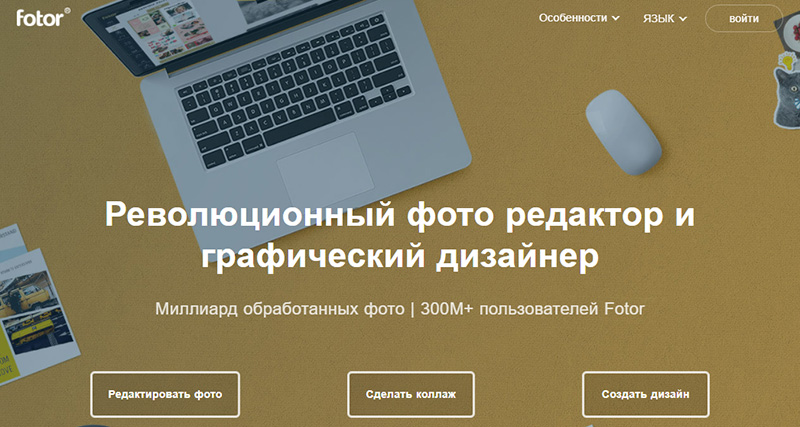
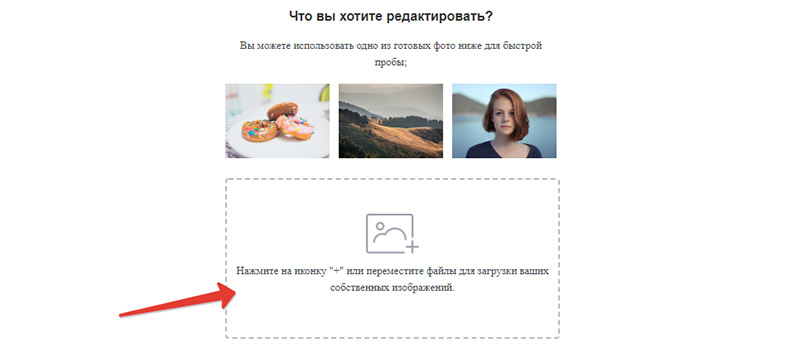
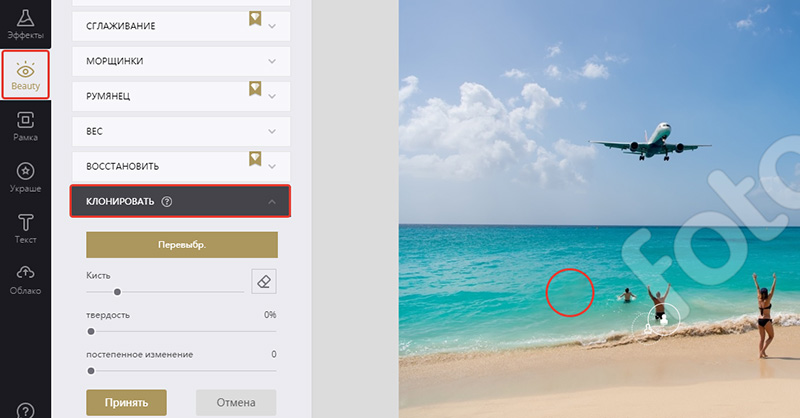
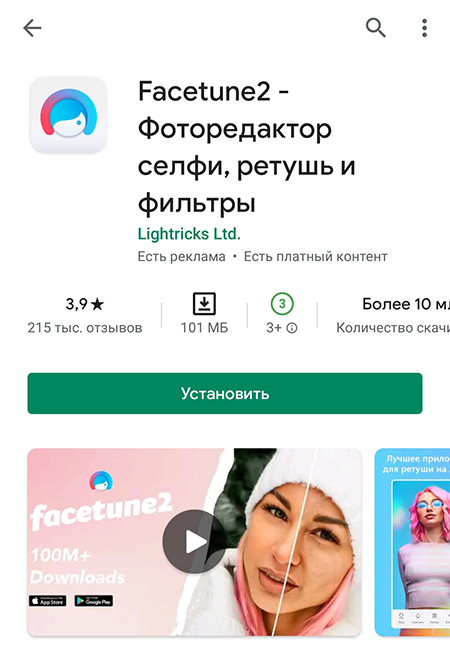








Отправляя сообщение, Вы разрешаете сбор и обработку персональных данных. Политика конфиденциальности.